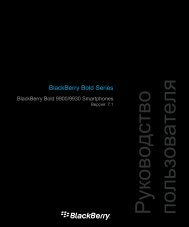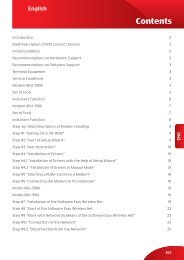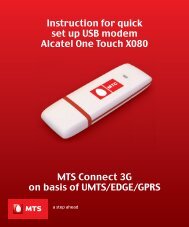ІнÑÑ‚Ñ€ÑƒÐºÑ†Ñ–Ñ Ð· уÑÑ‚Ð°Ð½Ð¾Ð²Ð»ÐµÐ½Ð½Ñ Ñ‚Ð° Ð¿Ñ–Ð´ÐºÐ»ÑŽÑ‡ÐµÐ½Ð½Ñ USB ... - МТС Україна
ІнÑÑ‚Ñ€ÑƒÐºÑ†Ñ–Ñ Ð· уÑÑ‚Ð°Ð½Ð¾Ð²Ð»ÐµÐ½Ð½Ñ Ñ‚Ð° Ð¿Ñ–Ð´ÐºÐ»ÑŽÑ‡ÐµÐ½Ð½Ñ USB ... - МТС Україна
ІнÑÑ‚Ñ€ÑƒÐºÑ†Ñ–Ñ Ð· уÑÑ‚Ð°Ð½Ð¾Ð²Ð»ÐµÐ½Ð½Ñ Ñ‚Ð° Ð¿Ñ–Ð´ÐºÐ»ÑŽÑ‡ÐµÐ½Ð½Ñ USB ... - МТС Україна
Create successful ePaper yourself
Turn your PDF publications into a flip-book with our unique Google optimized e-Paper software.
УКР<br />
4. Контакти<br />
За допомогою МТС Коннект Ви можете легко керувати контактами в розділі Контакти.<br />
4.1. Керування локальними контактами<br />
Для переходу в меню локальних контактів необхідне наступне:<br />
• Натисніть для виклику інтерфейсу Контакти.<br />
• Натисніть Локальні в дереві навігації.<br />
Створення контакту<br />
• Натисніть для виклику інтерфейсу Новий контакт.<br />
• Введіть інформацію.<br />
• Натисніть ОК для збереження контакту.<br />
Примітка:<br />
Контактна інформація не може бути порожньою або містити тільки пробіли та символи початку нового рядка.<br />
Максимальне число контактів в локальній телефонній книзі комп’ютерного додатку і максимальна кількість<br />
контактів, які можна внести в групу локальної телефонної книги Додатку, складає 1000.<br />
Пошук контакту<br />
Натисніть . Введіть інформацію про контакт.<br />
Примітка:<br />
Для пошуку контакту Ви можете ввести частину інформації. Пошук може відбуватися по будь-якому полю контакту.<br />
Під час пошуку список знайдених контактів поновлюється автоматично згідно з введеною інформацією.<br />
В групі пошуку відображаються відповідні контакти. За відсутності відповідних контактів на екрані нічого<br />
не відображається.<br />
Перегляд контакту<br />
Ви можете переглянути інформацію про контакт наступним чином:<br />
• Перейдіть до списку локальних контактів, виберіть контакт для перегляду.<br />
• Клацніть на вибраному повідомленні. Буде відображено ім’я контакту, номер мобільного,<br />
робочого та домашнього телефонів, адреса електронної пошти й примітки.<br />
• Натиснувши правою кнопкою на вибране повідомлення, Ви можете зробити наступне:<br />
Змінити контакт: зміна інформації про контакт.<br />
Видалити контакт: видалення контакту.<br />
Надіслати: надіслати повідомлення або візитну картку на мобільний номер контакту.<br />
Ви також можете вибирати значки над списком контактів для наступних дій:<br />
Змінити вибраний контакт.<br />
Видалити вибраний контакт.<br />
Відправити SMS-повідомлення або візитну картку на мобільний номер контакту.<br />
Керування групами<br />
Ви можете створювати групи для керування локальними контактами за категоріями.<br />
Створення групи<br />
• У дереві навігації натисніть правою кнопкою папку Локальні та виберіть Нова група.<br />
• Вкажіть ім’я групи.<br />
Примітка:<br />
Ім’я групи не може бути порожнім або повторювати вже існуюче.<br />
Ви можете поєднувати в групи тільки локальні контакти.<br />
Зміна імені групи<br />
• Виберіть групу, ім’я якої Ви хочете змінити.<br />
• В дереві навігації натисніть правою кнопкою на потрібній групі й виберіть Перейменувати групу.<br />
• Введіть нове ім’я групи.<br />
Примітка:<br />
Ви не можете змінювати імена двох груп за умовчанням: Локальні та SIM/USIM-картка.<br />
8